文章目录
CLion 介绍
Clion 是一款专门开发 C 以及 C++ 所设计的跨平台的 IDE。它是以 IntelliJ 为基础设计的,包含了许多智能功能来提高开发人员的生产力。
安装过程
下载的 JetBrains CLion v2021.2
官网下载:CLion2021.2 Winx64
https://www.jetbrains.com/zh-cn/clion/download/#section=windows
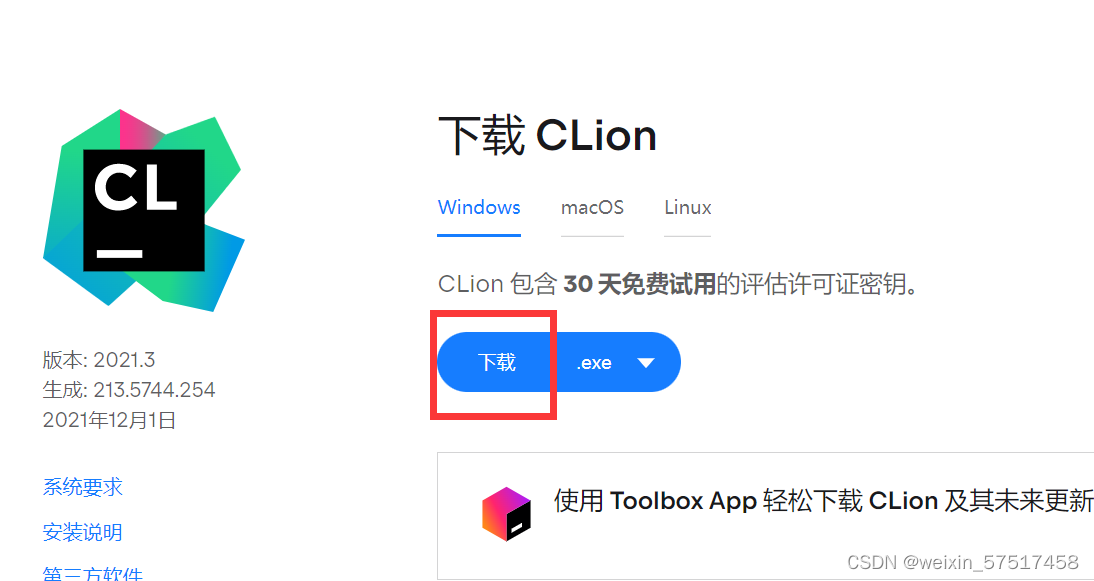
一路确认,到这一步修改:
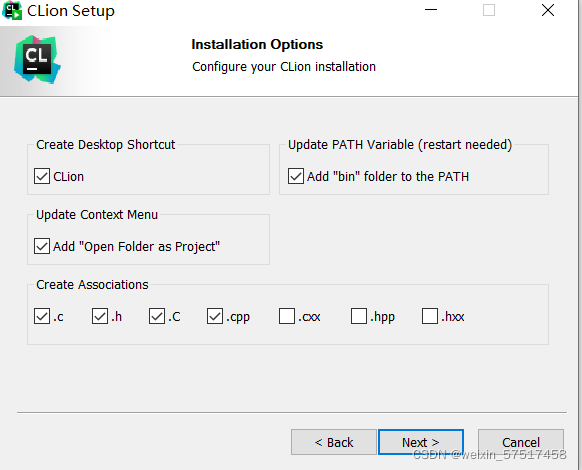
安装配置 arm-none-eabi-gcc
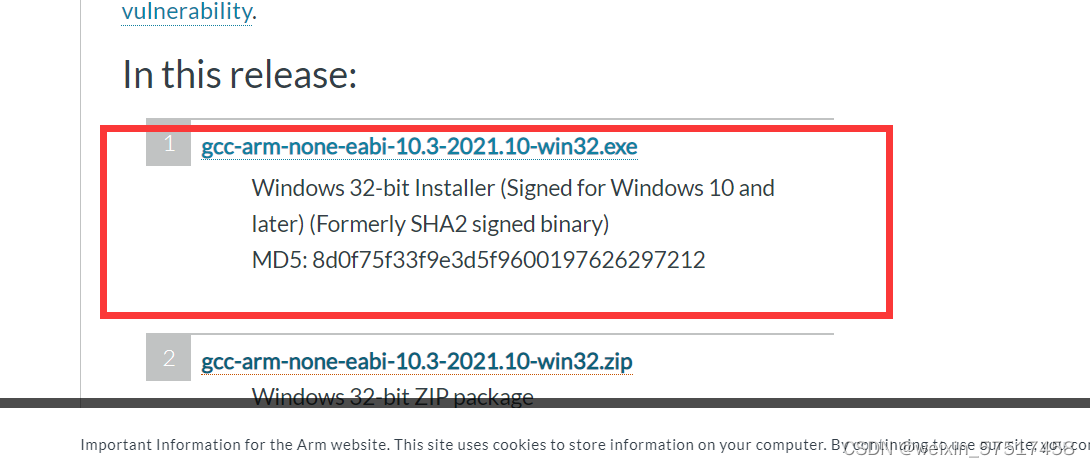
推荐使用网盘:
如果大家网络进不去,可以从网盘下载:
链接:https://pan.baidu.com/s/1pthSWm_o9-yhwyeZFYefoQ
提取码:qwer
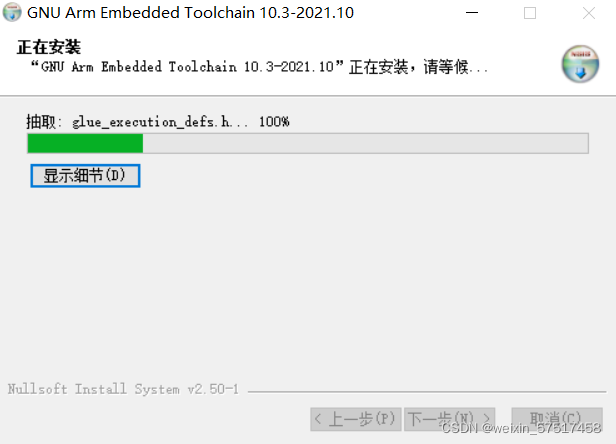
安装openocd
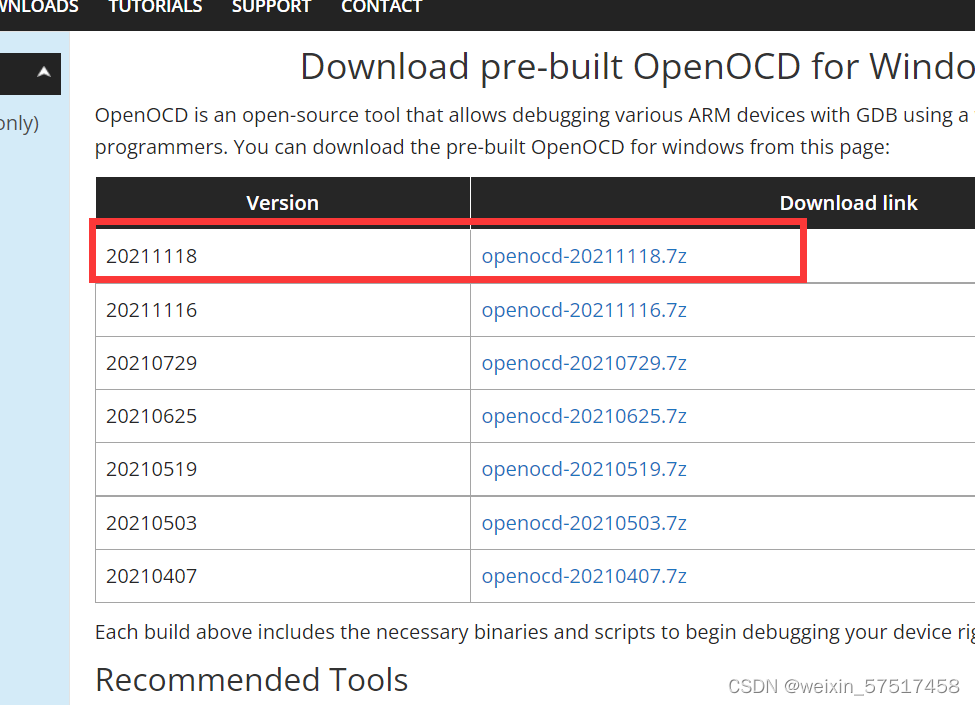
网盘链接:
链接:https://pan.baidu.com/s/1gn3dtsu7kLR77uLnBv0EwA
提取码:qwer
这里下载完一定要记住路径。
安装MinGW
官网下的MinGW installer 有些问题,使用all mark installed没有响应,此处推荐使用网盘下载
链接:https://pan.baidu.com/s/1Q9lzsIWJJ4_MPThVYDnENg
提取码:qwer
下载后与openocd一样只需解压文件即可,记得路径!!!
添加环境变量
添加以下的bin文件:
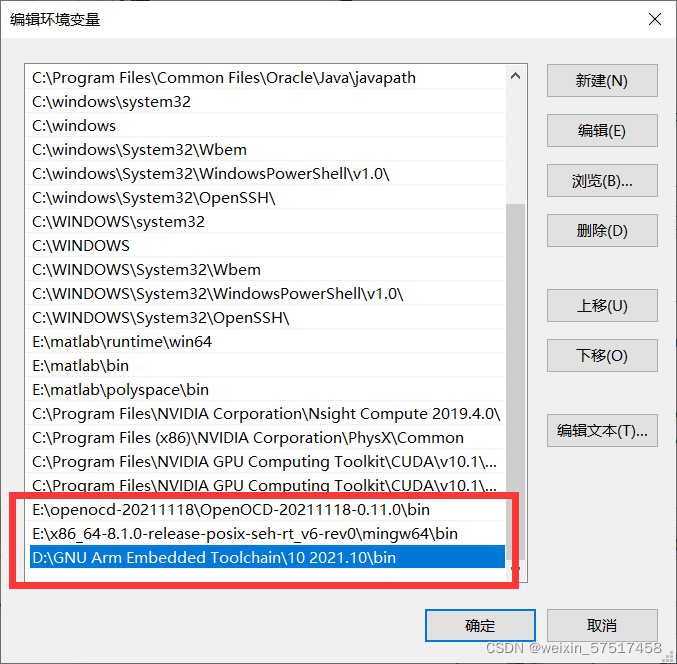
检查是否安装成功
gcc -v
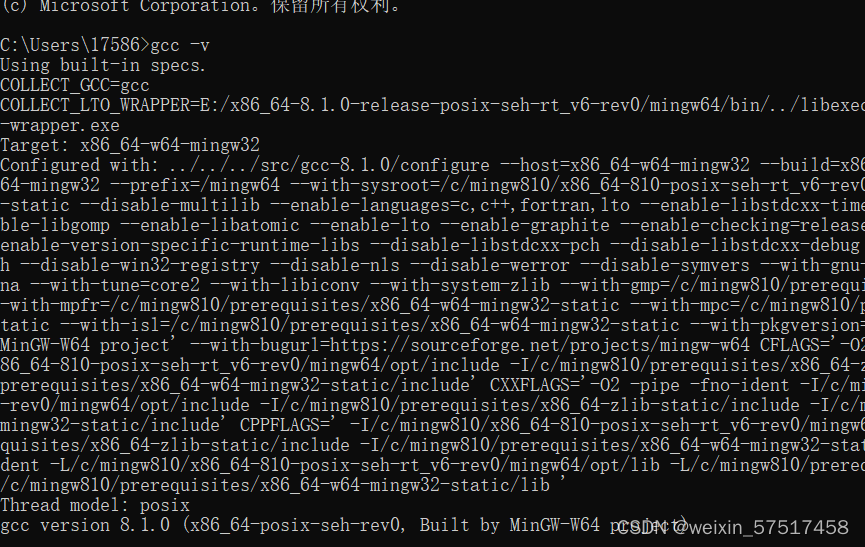
arm-none-eabi-gcc -v
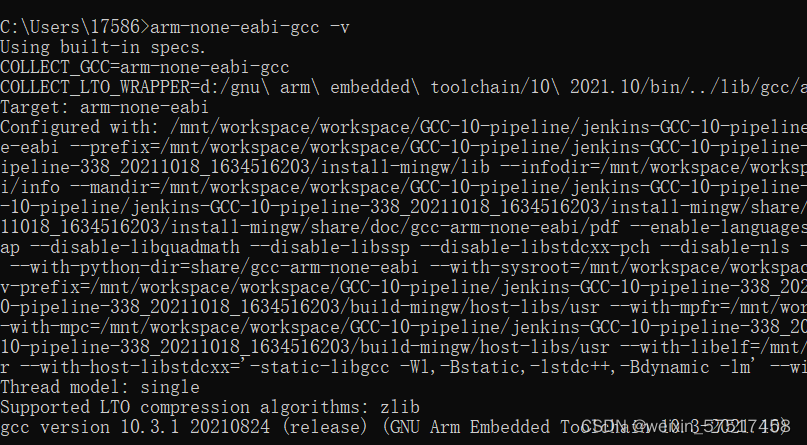
openocd -v

配置Clion
点击注册
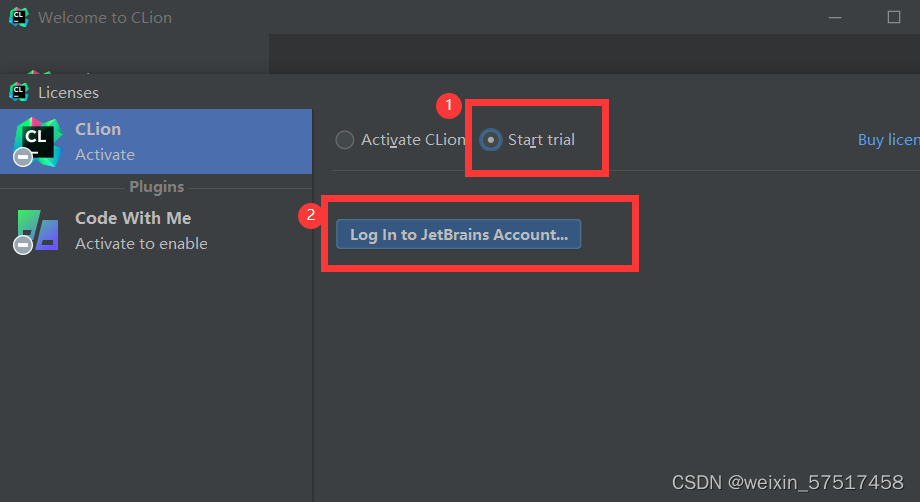
注册后的结果:
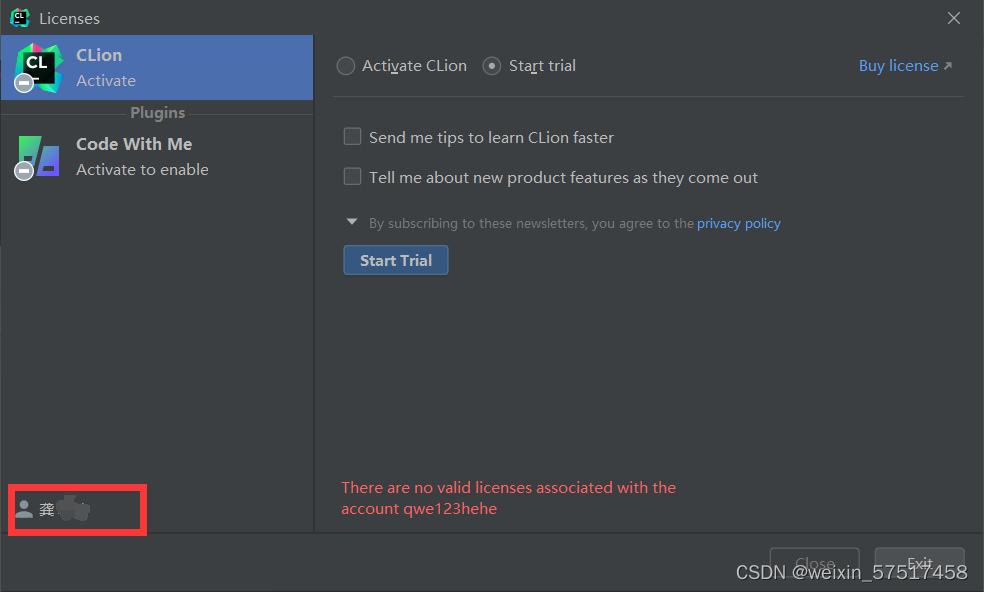
进入后进入settings
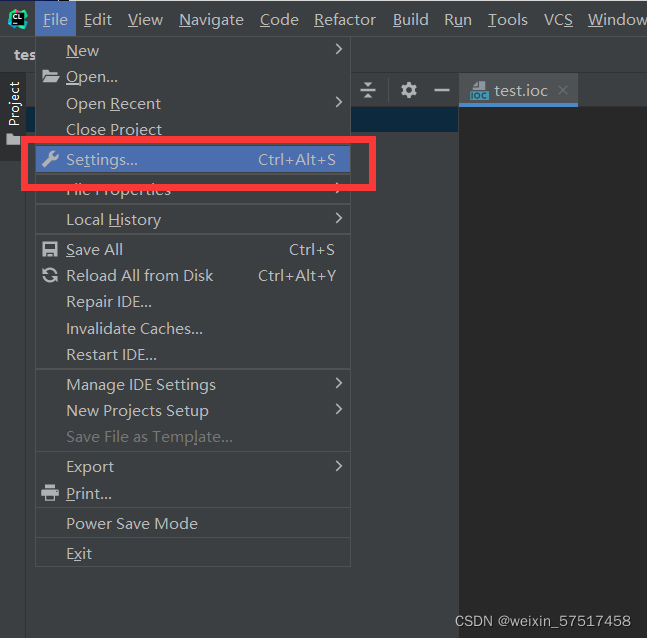
配置 toolchains
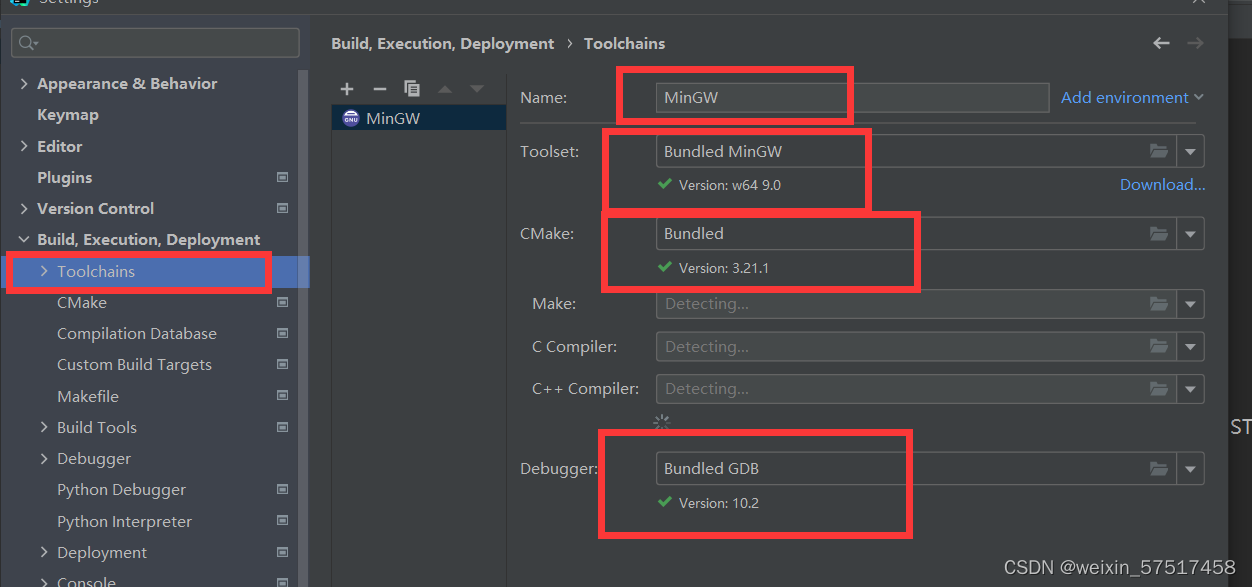
配置cmake
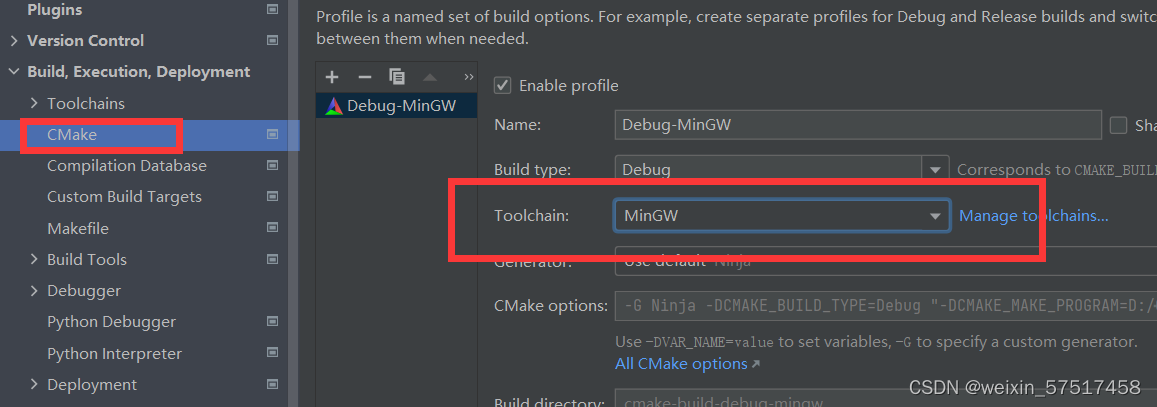
配置Embedded Development
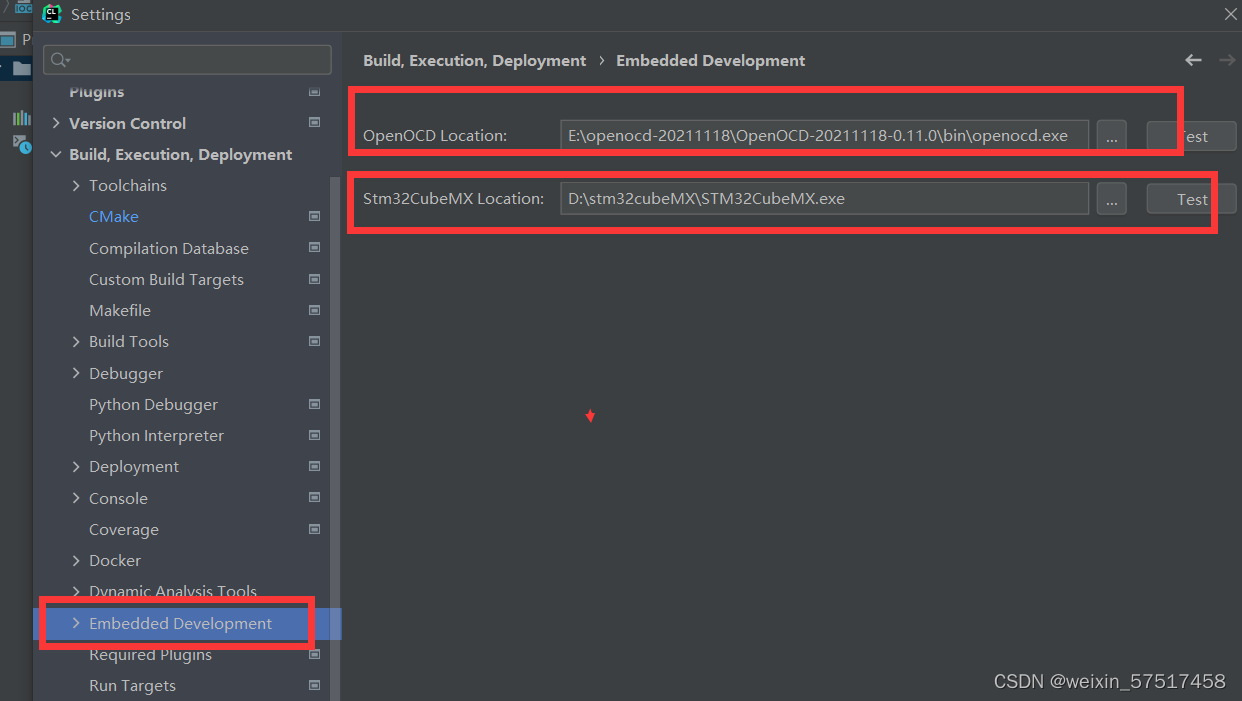
实现工程
进入后看到clion产生了一个test.ioc文件,点击open with stm32cubemx

进入cubemx后,系统默认为f030F4Px,而我们需要用到f103c8t6,点击回到选择芯片位置。
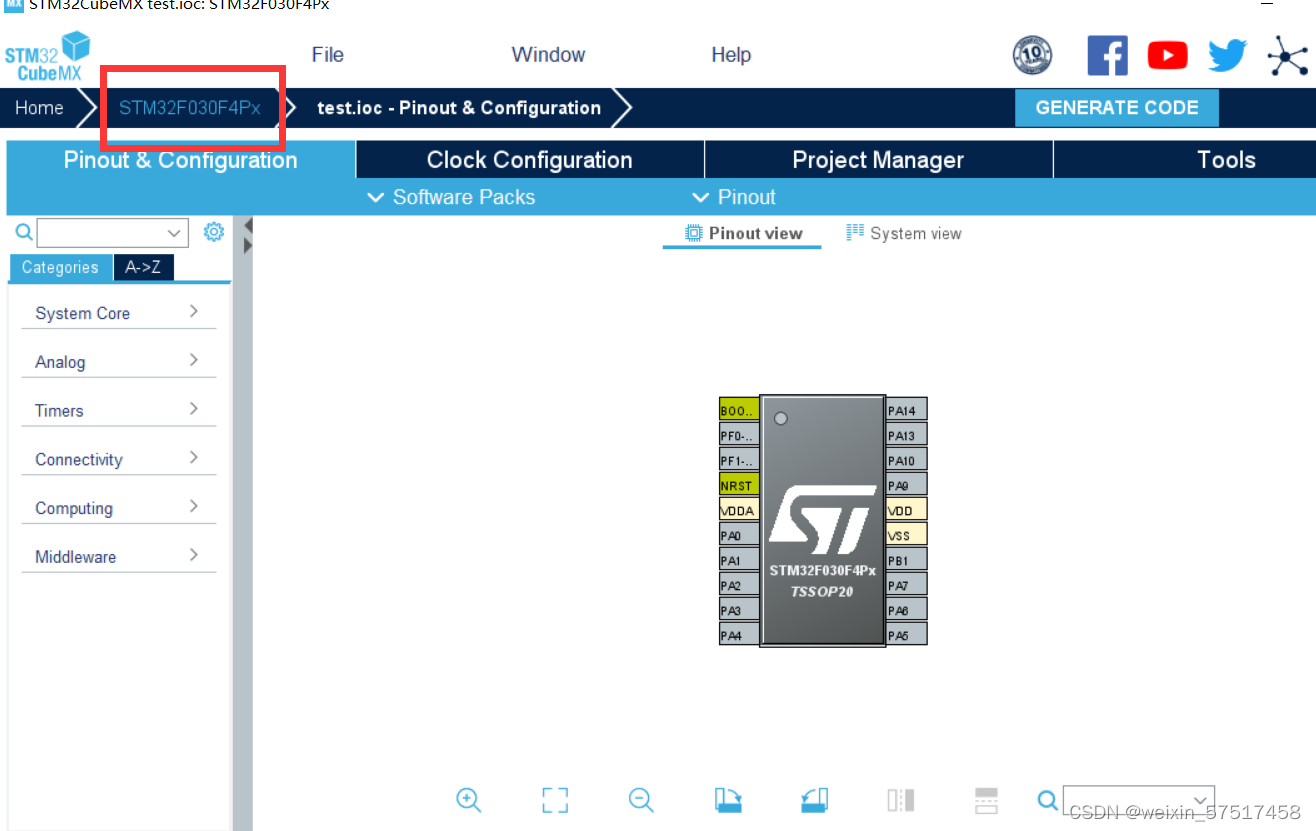
配置sys
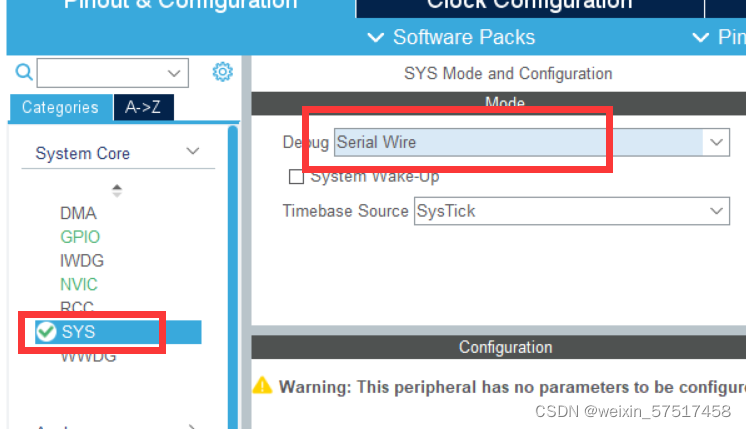
配置RCC
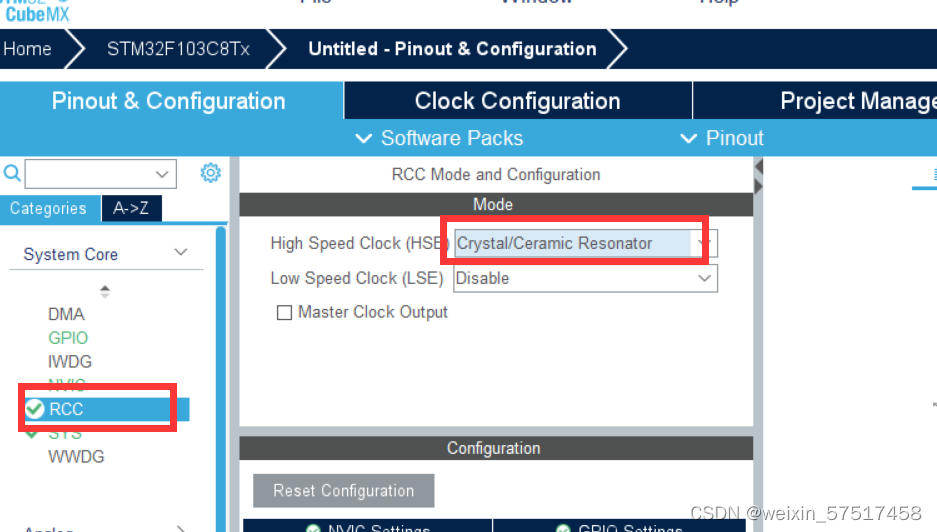
配置PC13和PB8配置为GPIO_OUTPUT
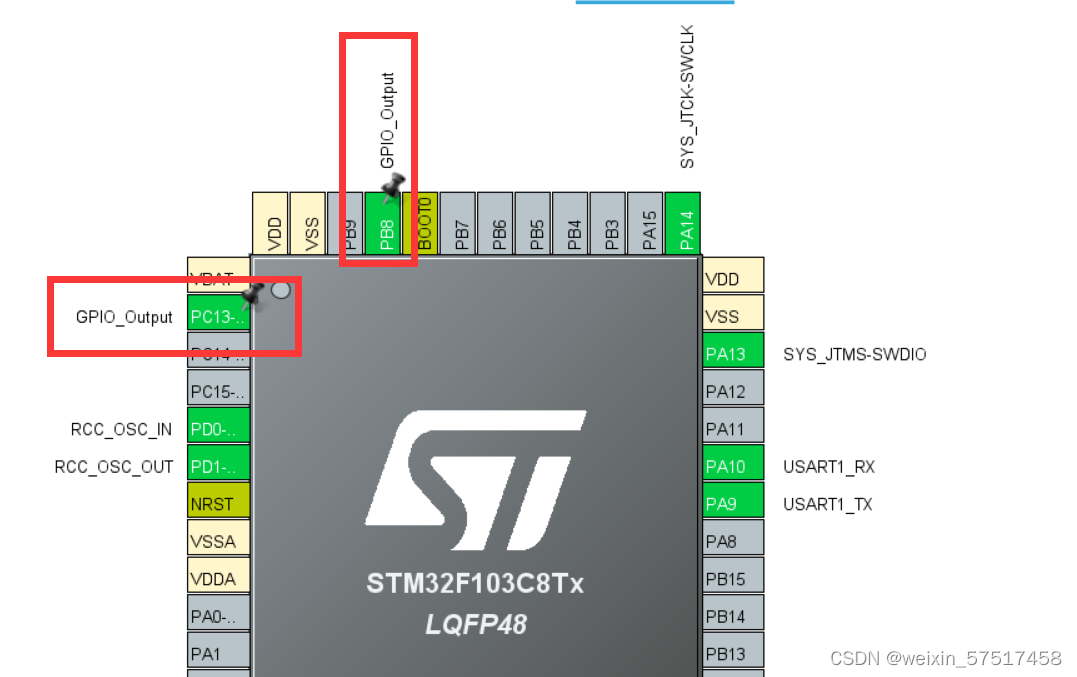
配置USART1:
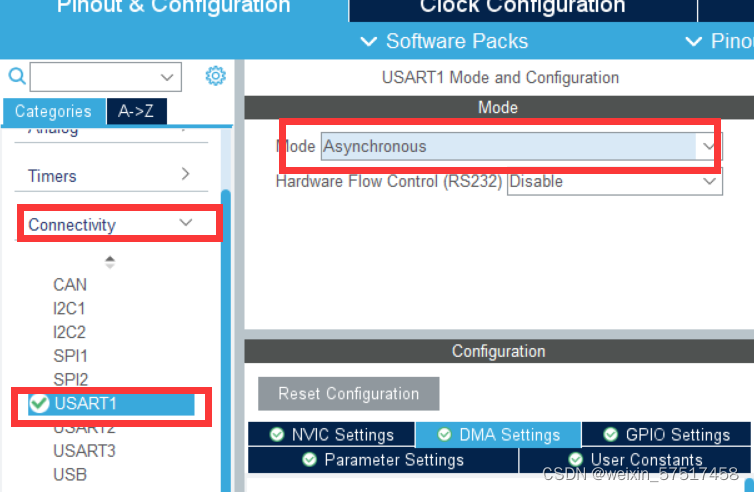
注意这里名称要是之前创建的名称,目录为上次创建目录的上一级目录
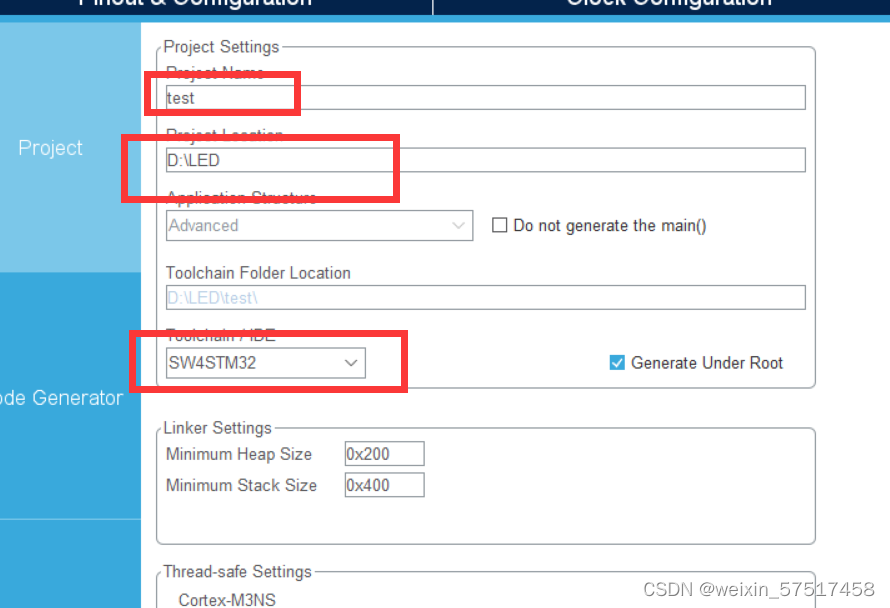
返回clion会出现以下的:
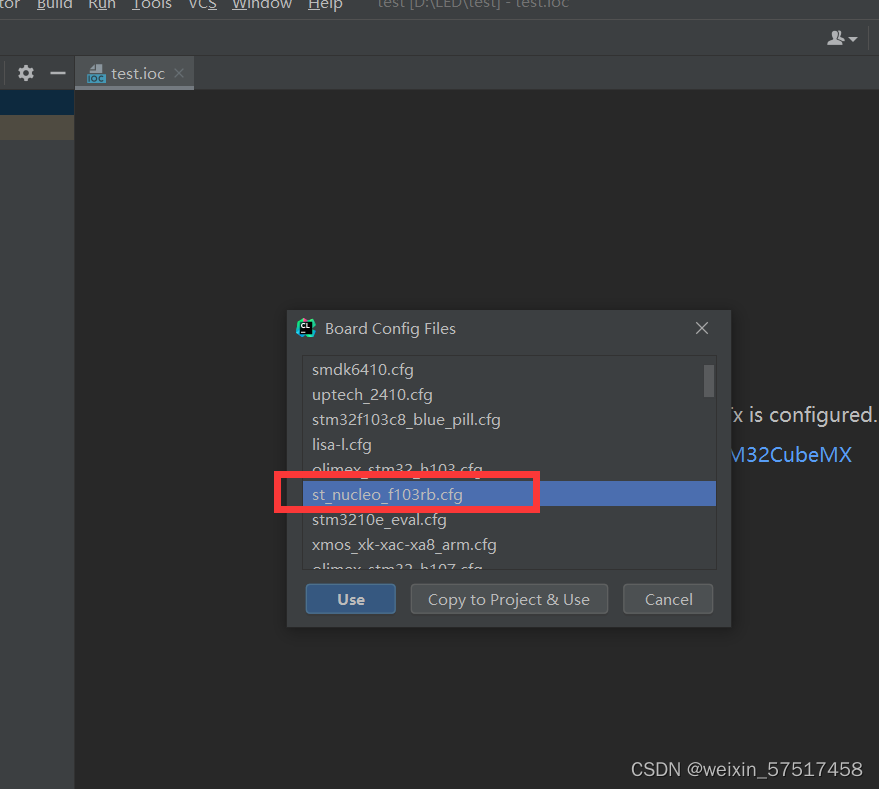
添加代码:
while (1)
{
/* USER CODE END WHILE */
HAL_GPIO_TogglePin(LED_GPIO_Port,LED_Pin);
HAL_Delay(1000);
/* USER CODE BEGIN 3 */
}
如图:
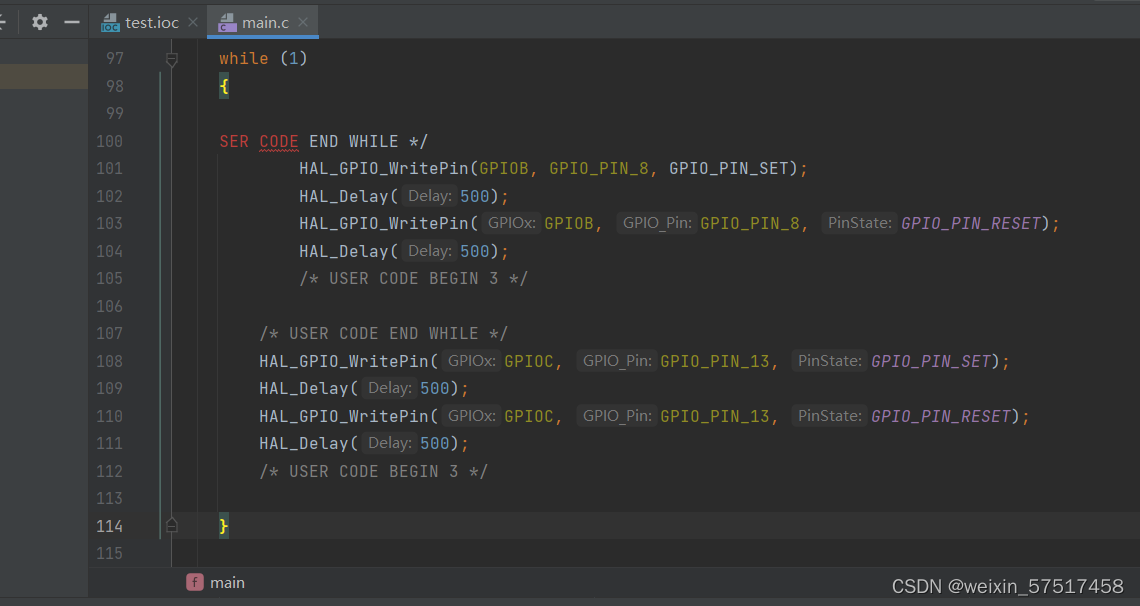
结果:
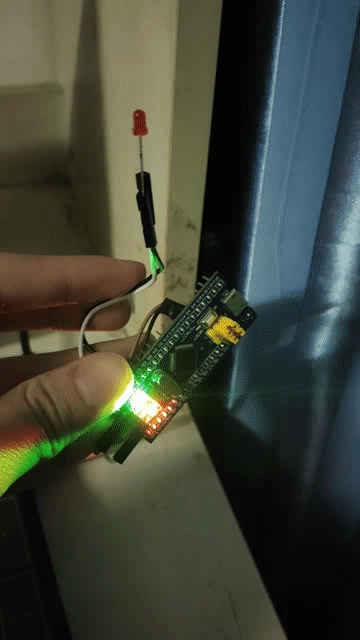
总结
本次实验学习了CLion2021,但是确实还是没有感觉到这个工具的方便。
参考
https://blog.csdn.net/m0_58892312/article/details/121866325
https://blog.csdn.net/qq_60678931/article/details/121866156